Los Asteriscos Chivatos
En mis años de profesión (si cuento tan solo los de analista forense, son casi 20 ya) he visto muchas cosas. Algunas -por nuevas- me asombran y me obligan a aprender; otras -por viejas conocidas- no dejan de asombrarme.
Hoy os voy a hablar de «Los asteriscos Chivatos»
Os hago -directamente- una pregunta: ¿Cuánt@s de vosotr@s tenéis almacenadas vuestras contraseñas, en vuestros navegadores?. Es decir: ¿a cuánt@s de vosotr@s os aparecen ya completados los campos «nombre de usuario» y «clave», aunque la clave aparezca como asteriscos o puntos? ¡Levantad la mano!… …En este instante, me gustaría saber cuánt@s de vosotr@s la tenéis levantada… …Un@s poc@s, seguro.
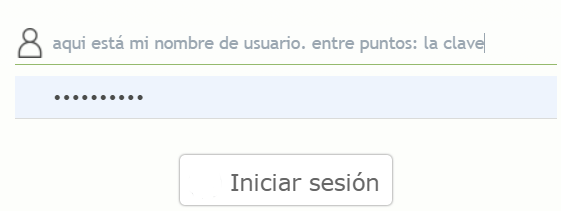
Pues bien. Esta pregunta os la formulo porque, gracias a que las tenéis guardadas, es posible adivinarlas. Da igual si la página es https, o http, pues la clave está ya en vuestro equipo, solo que aparece como «oculta». Me explico: cuando tengáis que hacer un análisis forense de un equipo y necesitéis -por la razón que sea- entrar en una cuenta de usuario de algún dominio web del equipo a analizar, y os encontréis una ventana o sitio en el que se os pregunte el nombre de usuario y la contraseña y ésta venga oculta tras asteriscos o puntos, tan solo tendréis que hacer un click con el botón derecho del ratón, sobre el rectángulo en que se encuentren los asteriscos o puntos. En ese instante, se os abrirá una ventana de windows, con varias opciones.
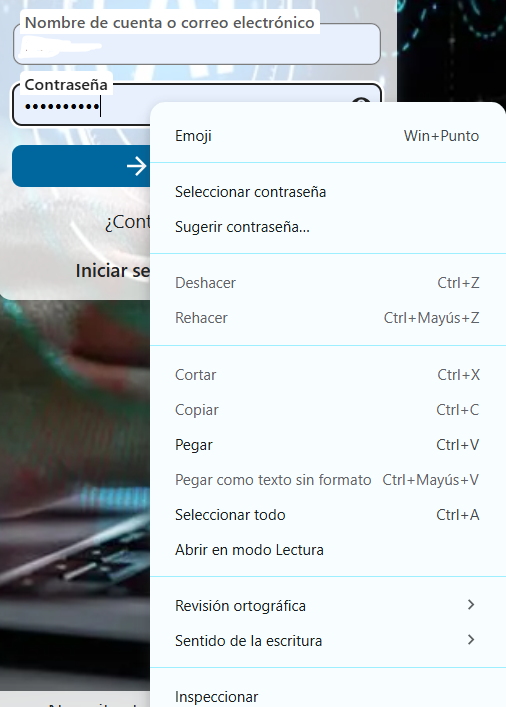
Después de eso, deberéis pulsar (ya con el botón izquierdo del ratón) sobre la opción «Inspeccionar» tras lo cual se os abrirá una ventana con código fuente HTML. este código fuente en lenguaje HTML no es más que la transcripción de lo que vemos, traducida a dicho lenguaje de programación.
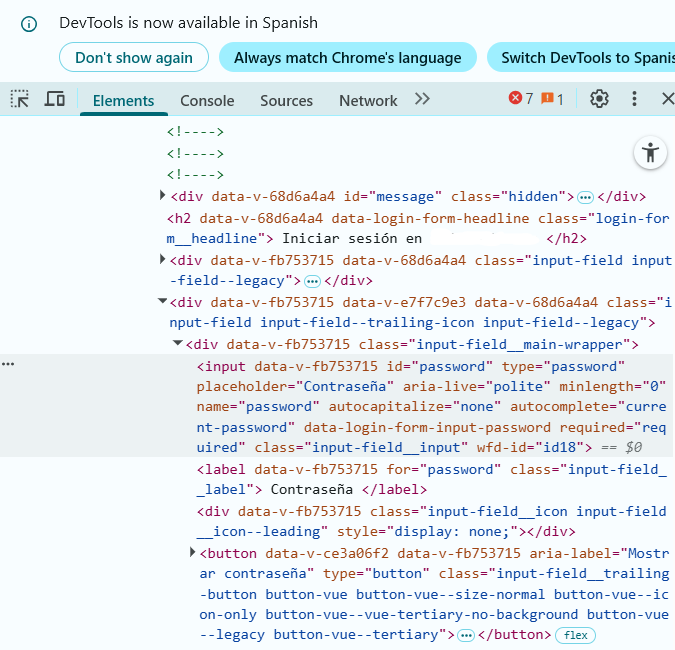
Como veréis en el código fuente de la nueva ventana que se os ha abierto, aparecen varias líneas en las que pone la palabra «password». En nuestro caso, y para conseguir que la web «nos chive» la clave de acceso, tan solo tendremos que buscar la línea en la que pone «Input Type» (muchas veces tan solo pone «type») más la palabra «Password» y cambiar esa palabra «password» por la palabra «text». Para hacerlo, deberemos hacer click de nuevo con el botón derecho del ratón, sobre la palabra «password» que -como os digo- aparece tras el elemento «Type» (en nuestro caso). Acto seguido se os abrirá una nueva ventana de Windows, con varias opciones. Debemos pulsar (con el botón izquierdo ya) sobre la opción «edit attribute»
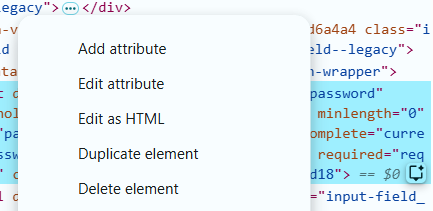
Una vez hecho esto, aparecerá como seleccionada dicha palabra «password»
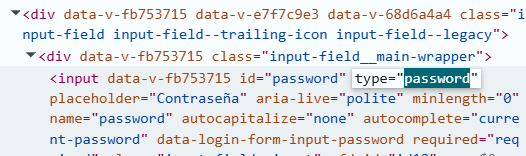
Ahora escribiremos «text» sin comillas, para sustituir «Password». Debería quedaros algo como esto:
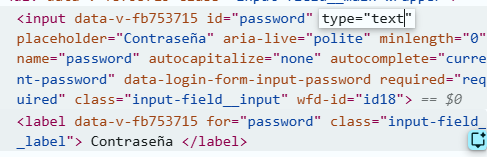
Y «Voilà» ¡Ya tenemos la clave en texto plano, dentro de nuestro apartado clave!

Como veis, fácil, fácil… …Quizá -a partir de ahora- decidáis no volver a decirle a vuestro navegador favorito, que «recuerde» las claves de acceso a vuestros sitios web. Algun@ podrá pensar «que con la activación del doble factor de autenticación, se impide el acceso» pero esa idea suele contrarestarse -desgraciadamente- con otro error muy común, como es el de la tendencia que tenemos, de poner la misma clave para todos los lugares a los que accedemos.
Recordad que -en informática- todo es infinitamente diferente, dependiendo de si es cero, o es uno.
José Aurelio García
Auditor y Perito Informático-Perito en Piratería Industrial e Intelectual-Informático Forense
Creador y profesor del MOOC OnLine «Ciberseguridad Defensiva, Ofensiva y OSINT» impartido por la Univ. de Extremadura
Profesor en el «Máster de Abogacía Digital», impartido por la USAL
Profesor en el «Grado en Ciencias Policiales», impartido por la USAL para Policía Nacional.
Socio Fundador Asociación Nacional de Ciberseguridad y Pericia Tecnológica – ANCITE
Prueba Electrónica – El Blog de Auditores y Peritos Informáticos
No hay comentarios